SLICER DE IMPRESIÓN 3D
-
Ultimaker Cura Slicer (Instalación).
-
Configuración en Cura de impresora Scalar S
-
Añadir Perfiles de Impresión.
-
Algunos consejos.
-
Tutoriales y Guías recomendadas.
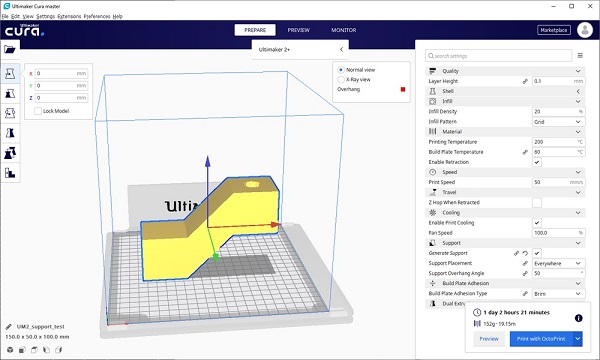
Ultimaker Cura Slicer (Instalación).
Cura, es una aplicación diseñada para impresoras 3D, en la que se pueden modificar los parámetros de impresión y después transformarlos a código G. Fue creada por David Braan, que después de un tiempo trabajaría para Ultimaker, una empresa dedicada al diseño y fabricación de impresoras 3D (wikipedia).
Este es nuestro software favorito de corte para impresion 3d, y lo puedes descargar gratis en su sitio web.
- Ingresa a : www.ultimaker.com/es/software/ultimaker-cura y descarga la ultima version del software Ultimate Cura, (a la fecha de este post esta en la version 4.1.1).
- Instala el programa en tu computadora, actualmente esta disponible para Windows 64 bits, Mac OS 64 bits y Linux 64 bits.
Configuración en Cura de impresora Scalar S
Una vez instalado, abrimos el programa , y nos mostrara una pantalla de inicio de bienvenida, damos clic en "Get Started", aceptamos los terminos uso, dando clic en "Agree", damos clic en "next" y otra vez "next", hasta que lleguemos a la pantalla "Add a Printer":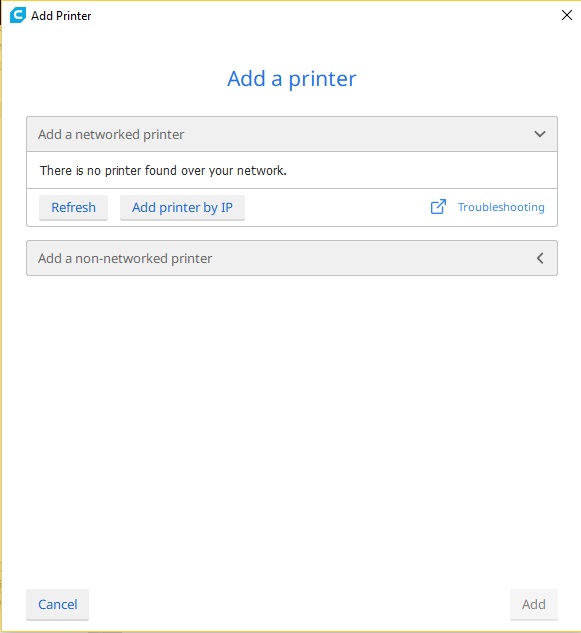
Abrimos la pestaña "Add a non-networked printer", y dentro de la lista buscamos las impresoras Prusa3d y seleccionamos Prusa i3, podemos colocar cualquier nombre que identifique a la impresora, en este ejemplo se llamara "Scalar S", y damos clic en "Add"
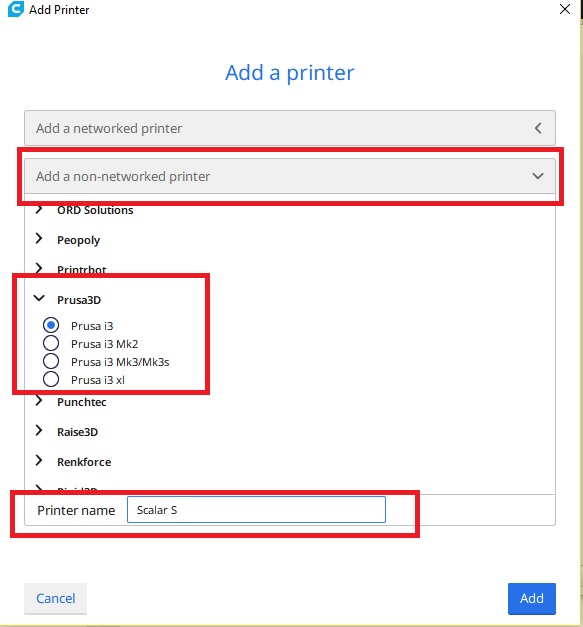
Una vez añadida la impresora, nos dirijimos a Preferences> Configure Cura...
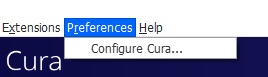
En la pantalla "Preferences", Seleccionamos "Printers", la impresora que hemos añadido y damos clic en "Machine Settings", como se muestra en la imagen:
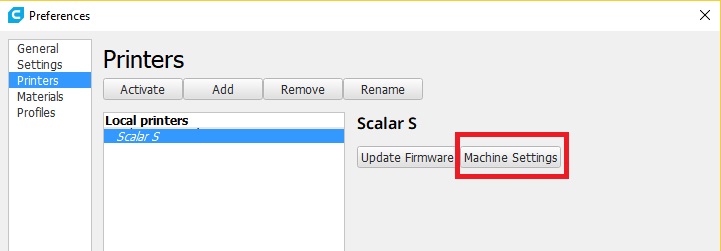
Aqui se deben realizar los siguientes cambios:
- X(width) = 200 mm.
- Y(Depth) = 200 mm.
- Z(Height) = 250 mm.
- Dentro de "Start Gcode", añadimos la linea G29, justo después de G28 Z0. El comando G29 inicia el proceso de " bed leveling ", y con este cambio, este proceso se realizará siempre en cada impresión.
- Clic en "Close".
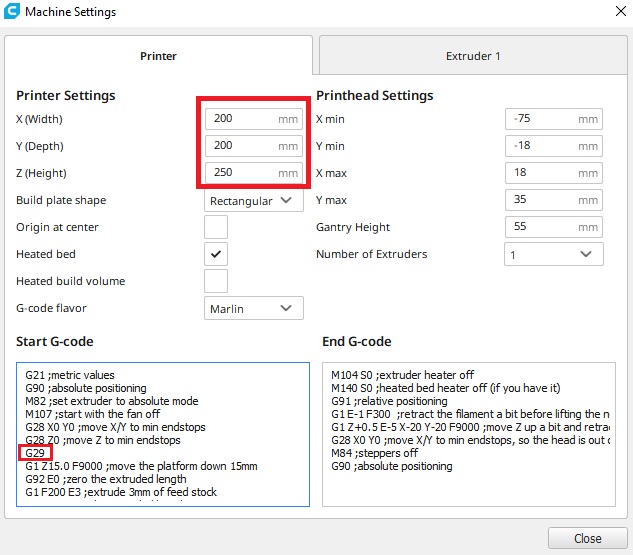
Añadir Perfiles de Impresión.
Por defecto Cura nos presenta una configuración recomendada, donde nos permite cambiar la altura de capa, relleno, añadir soporte y el tipo de adhesión a la cama de impresion.
Estos parámetros son muy básicos y no se ajustan a las necesidades de nuestra impresora, por lo tanto es necesario mas opciones de personalización. Para esto damos clic en "Custom".
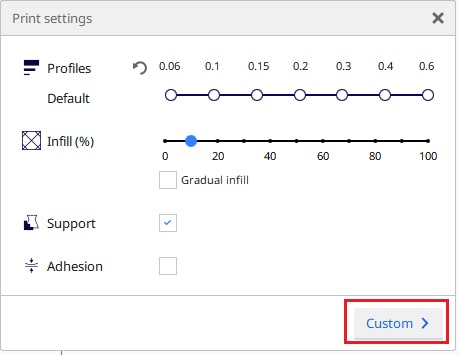
Las configuraciones de impresion cambian a la siguiente pantalla, donde se puede distinguir dos secciones
- Perfiles de impresión: son configuraciones de impresion definidas.
- Configuraciones de cada perfil: aquí se encuentran todos los parámetros de cada perfil, estos se pueden customizar.
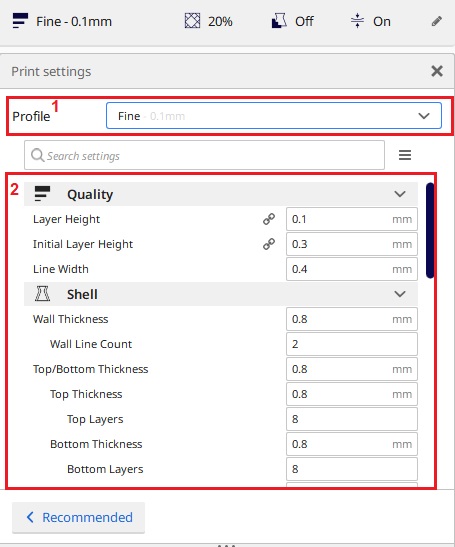
Nuestra impresora 3d trabaja con un nozzle de 0.4 mm, por lo que se puede imprimir máximo hasta una altura de capa de 0.3mm, por defecto Cura tienen perfiles predeterminados, que se clasifican por la altura de capa (calidad), y estos son extra fino, fino, Normal, Draft, Extra Draft, Coarse y Extra Coarse, estos se pueden seleccionar en la pestaña "Perfiles".
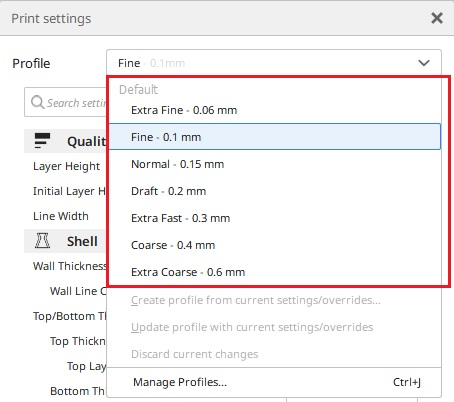
Se puede crear perfiles propios, a partir de las modificaciónes de estos perfiles por defecto, tambien se pueden importar perfiles.
Nuestra impresora 3d, trabaja con un sistema de extrución BOWDEN , y por esto es necesario conocer dos parametros que son importantes al momento de imprimir en este tipo de sistema:
- Velocidad de Retracción.
- Distancia de Retracción.
Los valores que funcionan perfecto para nuestra impresora son: Velocidad de Retracción: 40 mm/s y una Distancia de Retracción de 4 mm
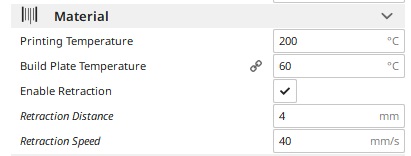
Nosotros hemos preparado 4 perfiles de impresíon para alturas de capa: 0.1, 0.15, 0.2 y 0.3. Los puedes descargar a continuación:
Una vez descargados, se pueden importar en Cura, siguiendo los pasos:
- Ir a "Preferences" > "Configure Cura" > "Profiles"
- Clic en "Import".
- Seleccionar el archivo del perfil, por ejemplo el archivo : 0.1BOWDEN.curaprofile.
- Hacer esto para todos los perfiles.
- Al final debe tener agregado los perfiles de impresión en la seccion "Custom Profiles"
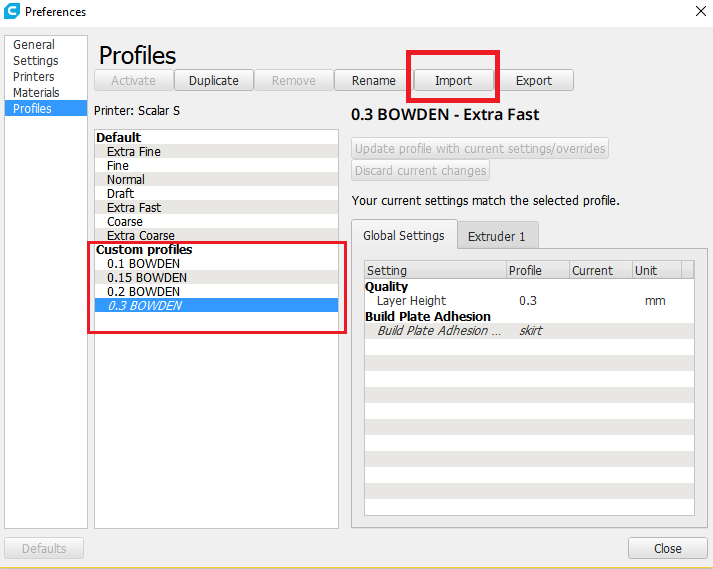
Ahora puedes seleccionar en la pestaña "Profile" estos perfiles customizados para cada altura de capa y preparar los archivos 3d para imprimirlos.
Algunos consejos.
¿Al momento de imprimir, que parametros deberia cambiar?
Siempre escoje nuestros perfiles de impresión, estos vienen ya definidos los valores por defecto: distancia de retracción = 4mm y la velocidad de retracción = 40 mm/s. Cuando eligas el perfil, estas eligiendo la altura de capa, y por lo tanto la calidad de la pieza a imprimir.
Los parámetros que siempre debes colocar (dependiendo de la pieza) son:
- Temperatura de impresión ("Printing Temperature"), depende del material, por lo general: PLA (entre 190 y 220 °C), ABS ( entre 220 a 235 °C)... etc.
- Temperatura de cama ("Build plate Temperature"), por lo general: PLA (entre 50 a 60°C), ABS (100°C)
- % Relleno ("Infill density"), una pieza con 24% de relleno ya es bastante solida¡, aquí también puedes
- Patrón de Relleno ("Infill Pattern"), Cura disponede varios tipos de patrones de relleno, cada uno tiene sus propias ventajas y desventajas. El mas común , puede es lineas.
- Soportes ("Support"), Si la pieza tiene voladizos, es importante colocar soportes para que sea una impresión exitosa, aqui tambien puedes seleccionar si quieres que los soportes se coloquen en todas partes o solo a la base de impresión.
- Tipo de Adherencia ("Build Plate Adhesion"), si son piezas pequeñas es recomendable utilizar el tipo de adherencia "Bim".
¿Puedo cambiar la velocidad de impresión?
Es recomendable una velocidad máxima de impresion de 60 mm/s para obtener excelentes resultados. Tienes que tomar en cuenta que cuanto más aumentes la velocidad de impresión, la calidad de la pieza se ve afectada.
¿Problemas comunes de impresión?
Existen algunos problemas que se te pueden presentar en el mundo de la impresion 3d. En el siguiente enlace existe una guía de problemas y soluciones comunes en la impresión 3d, y lo mejor esta en español.
Tutoriales y Guías recomendadas.
A continuación algunos videos y guias que te serán de mucha ayuda:
- Guía de Resolución de Problemas Impresión 3D: https://www.leon-3d.es/guia-de-resolucion-de-problemas/
- Extrución Directa o Bowden: https://all3dp.com/2/direct-vs-bowden-extruder-technology-shootout/
- Guía Técnica de Impresión 3d: https://www.e3dplusvet.eu/wp-content/docs/O1A1-ES-RES.pdf
- Tutorial de Cura: https://of3lia.com/ultimaker-cura/
- Soportes Avanzados en Cura: https://www.youtube.com/watch?v=CQh-pdQI7jk
- Marlin a Fondo: https://www.staticboards.es/blog/marlin-instalacion-configuracion/
